1. https://aws.amazon.com/ko/ 에 들어가서 콘솔 홈에서 'EC2'를 클릭합니다.

2. 왼쪽메뉴의 EC2 대시보드에서 리소스 - 인스턴스(실행 중) 을 클릭합니다. (또는 왼쪽메뉴에서 바로 인스턴스를 클릭)

3. 우측상단에 있는 주황색버튼 '인스턴스 시작' 버튼을 클릭합니다.

4. 인스턴스에 생성할 OS(Ubuntu)를 선택합니다. Ubuntu 버전 : 22.04

5. 인스턴스 유형은 프리티어(무료)로 사용가능한 t2.micro 로 설정합니다.
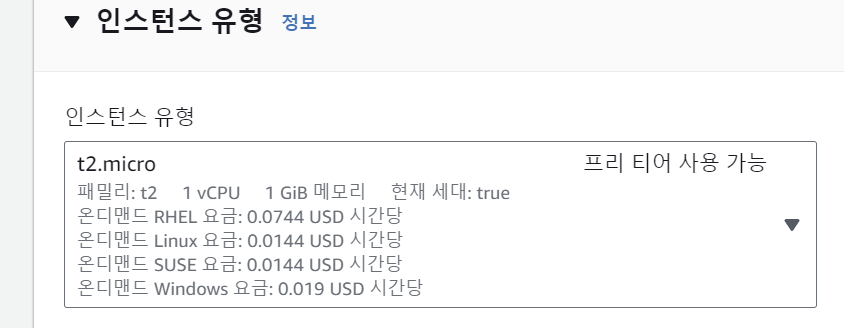
6. 키 페어를 생성합니다. (프라이빗 키 .pem 키를 생성)

7. 인스턴스에 사용될 방화벽(보안 그룹)을 새로 생성합니다.

8. 볼륨(인스턴스 용량)은 프리티어로 최대 30GB사용 가능하므로 30GB를 입력합니다. 스크립트오류가좀있어 입력시 튕길수 있습니다 당황하지마시고 다시한번'30'입력

9. 입력이 다 완료되었다면 우측하단의 인스턴스 시작버튼을 클릭해서 인스턴스를 생성합니다.

10. 인스턴스 생성이 완료되었습니다.

11. 왼쪽메뉴 인스턴스 - 인스턴스를 클릭하면 생성된 인스턴스를 확인할 수 있습니다.

12. 생성된 인스턴스를 클릭하면 상세정보창이 나타납니다.

13. 인스턴스 생성할때 만들었던 방화벽(보안 그룹)을 수정하기위해 왼쪽메뉴에서 네트워크 및 보안 - 보안 그룹 을 클릭합니다.

14. 인바운드 규칙 편집을 클릭합니다.
15. '규칙 추가'버튼을 클릭해서
지금은 교육용이므로 쉽게 '유형- 모든 트래픽'해서 몽땅 다열어버리겠습니다 , 소스 : Anywhere-IPv4 를 선택한 후 '규칙 저장' 버튼을 클릭합니다.

16. 보안그룹 수정이 완료되었다면 인스턴스메뉴로 돌아가 만들어두었던 인스턴스의 보안 탭에서 수정된 보안그룹을 확인할 수 있습니다.


이렇게 해서 인스턴스 생성을 완료했습니다. 이제 리눅스서버가 준비된거라 생각하시면 됩니다
다음시간엔winscp와putty를 이용하여 우분투리눅스 속으로 들어갑니다~
'IT개발' 카테고리의 다른 글
| 로컬postgreSql 설치와 awsRDS에서 postgreSql 인스턴스생성하고 DBeaver로 접속하기 (0) | 2023.08.09 |
|---|---|
| WinSCP(putty)를 이용하여 Ubuntu서버에 접속하기 (AWS EC2 인스턴스 Ubuntu) (0) | 2023.08.08 |
| AWS 무료회원가입하기 (0) | 2023.08.08 |
| node.js를 이용하여 react설치하기 (0) | 2023.08.06 |
| Array정복 in javascript (0) | 2023.07.31 |



